Q&Aナンバー【8106-0313】更新日:2009年10月24日
このページをブックマークする(ログイン中のみ利用可)
[Windows XP] Microsoft IME で日本語を再インストールする方法を教えてください。
| 対象機種 | すべて |
|---|---|
| 対象OS |
|
 質問
質問
Microsoft IME で日本語を再インストールする方法を教えてください。
 回答
回答
Microsoft IME で日本語を再インストールする方法は、次のとおりです。

日本語を削除すると、日本語を追加するまで、日本語の入力ができなくなります。
日本語を追加するときに、このQ&Aをもう一度閲覧したいときは、最初に、Q&Aをお気に入りに登録したり、Q&Aナンバー(8106-0313)をメモに控えたりしておいてください。Q&Aを印刷しておくのも有効です。
日本語以外の言語を追加して、日本語を削除します。

お使いの環境によっては、表示される画面が異なります。
日本語を追加して、「日本語を削除する」で追加した言語を削除します。

お使いの環境によっては、表示される画面が異なります。

日本語を削除すると、日本語を追加するまで、日本語の入力ができなくなります。
日本語を追加するときに、このQ&Aをもう一度閲覧したいときは、最初に、Q&Aをお気に入りに登録したり、Q&Aナンバー(8106-0313)をメモに控えたりしておいてください。Q&Aを印刷しておくのも有効です。
手順1日本語を削除する
日本語以外の言語を追加して、日本語を削除します。

お使いの環境によっては、表示される画面が異なります。
- 「スタート」ボタン→「コントロールパネル」の順にクリックします。
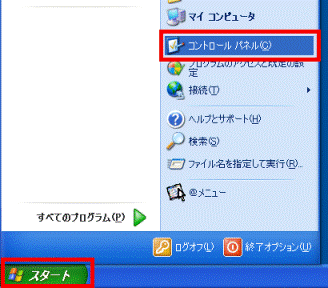
- 「コントロールパネル」が表示されます。
「日付、時刻、地域と言語のオプション」をクリックします。

「日付、時刻、地域と言語のオプション」が表示されていない場合は、「地域と言語のオプション」をクリックし、手順4.へ進みます。 - 「日付、時刻、地域と言語のオプション」が表示されます。
「地域と言語のオプション」をクリックします。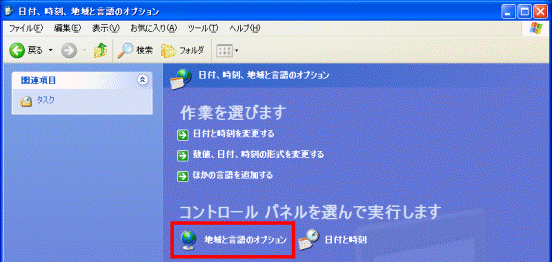
- 「地域と言語のオプション」が表示されます。
「言語」タブをクリックします。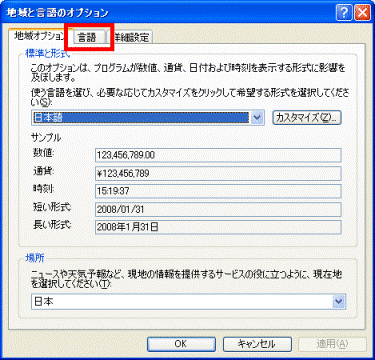
- 「詳細」ボタンをクリックします。

- 「テキストサービスと入力言語」が表示されます。
「インストールされているサービス」の欄に、「日本語」が表示されていることを確認します。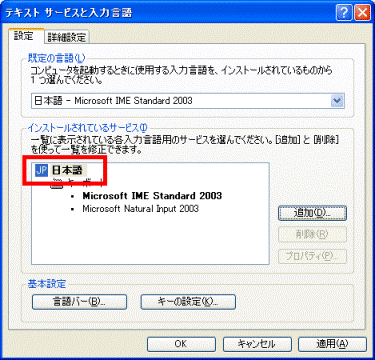

「日本語」が表示されていない場合は、「日本語を追加する」へ進みます。 - 「追加」ボタンをクリックします。
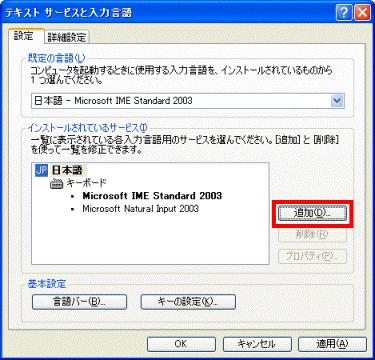
- 「入力言語の追加」が表示されます。
「入力言語」の項目の「 」ボタンをクリックし、表示される一覧から「英語(米国)」をクリックします。
」ボタンをクリックし、表示される一覧から「英語(米国)」をクリックします。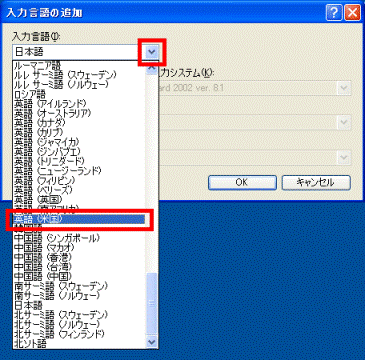

追加する言語は「日本語」以外であれば、他の言語でも問題ありません。
ここでは、一例として「英語(米国)」を追加する手順をご案内します。 - 「OK」ボタンをクリックします。
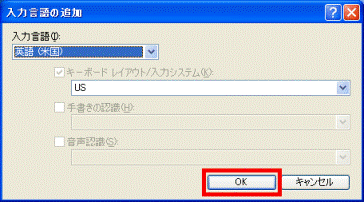
- 「テキストサービスと入力言語」に戻ります。
「既定の言語」の欄の「 」ボタンをクリックし、表示される一覧から、「英語(米国) - US」をクリックします。
」ボタンをクリックし、表示される一覧から、「英語(米国) - US」をクリックします。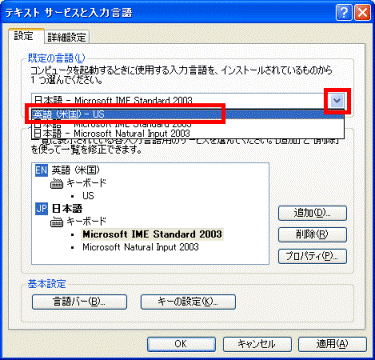
- 「インストールされているサービス」の欄から、「日本語」をクリックします。
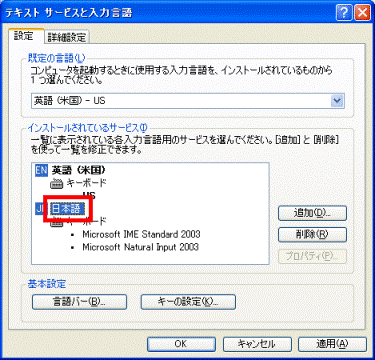
- 「削除」ボタンをクリックします。
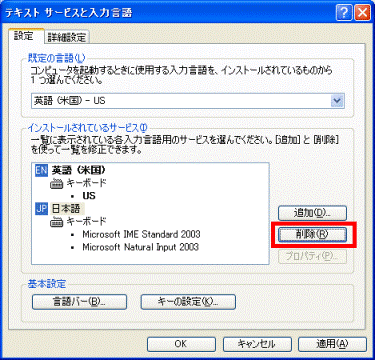
- 「適用」ボタンをクリックします。
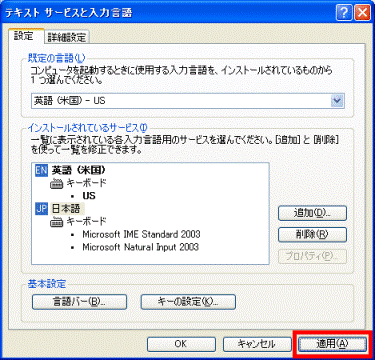

「現在使用中のため削除されませんでした。」と表示された場合は、「OK」ボタンをクリックします。 - 「OK」ボタンをクリックします。
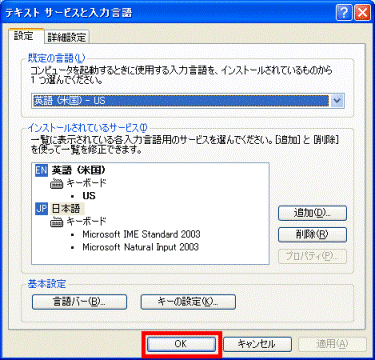
- 「地域と言語のオプション」に戻ります。
「OK」ボタンをクリックします。 - 「日付、時刻、地域と言語のオプション」(または「コントロールパネル」)に戻ります。
「×」ボタンをクリックし、「日付、時刻、地域と言語のオプション」(または「コントロールパネル」)を閉じます。 - 「スタート」ボタン→「終了オプション」→「再起動」ボタンの順にクリックします。
手順2日本語を追加する
日本語を追加して、「日本語を削除する」で追加した言語を削除します。

お使いの環境によっては、表示される画面が異なります。
- 「スタート」ボタン→「コントロールパネル」の順にクリックします。
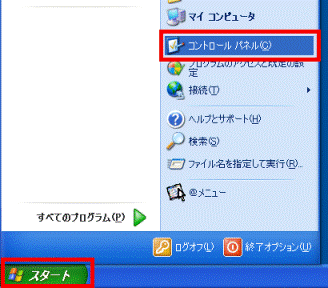

現在、「テキストサービスと入力言語」の画面が表示されている場合は、手順6.へ進みます。 - 「コントロールパネル」が表示されます。
「日付、時刻、地域と言語のオプション」をクリックします。

「日付、時刻、地域と言語のオプション」が表示されていない場合は、「地域と言語のオプション」をクリックし、手順4.へ進みます。 - 「日付、時刻、地域と言語のオプション」が表示されます。
「地域と言語のオプション」をクリックします。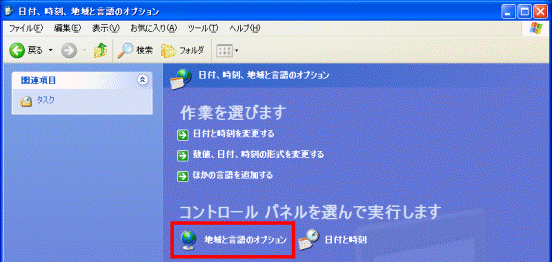
- 「地域と言語のオプション」が表示されます。
「言語」タブをクリックします。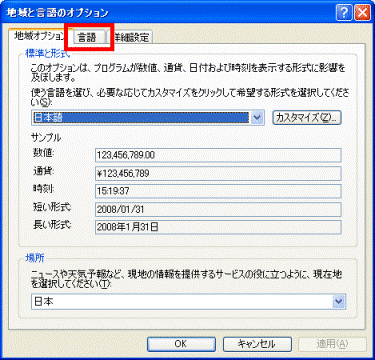
- 「詳細」ボタンをクリックします。

- 「テキストサービスと入力言語」が表示されます。
「追加」ボタンをクリックします。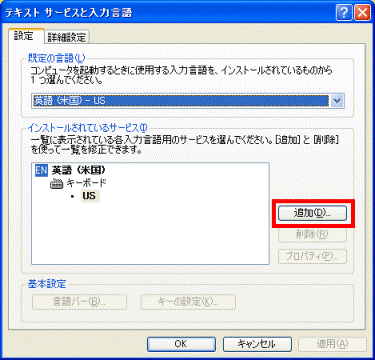
- 「入力言語の追加」が表示されます。
「入力言語」の項目の「 」ボタンをクリックし、表示される一覧から、「日本語」をクリックします。
」ボタンをクリックし、表示される一覧から、「日本語」をクリックします。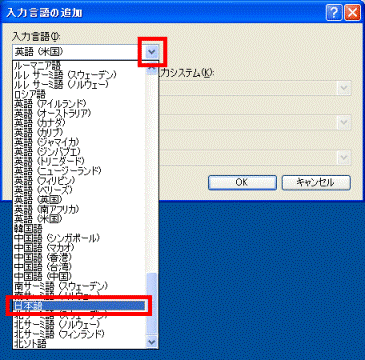
- 「キーボード レイアウト/入力システム」の項目の「
 」ボタンをクリックし、表示される一覧から、「Microsoft IME Standard 2003」、または「Microsoft IME Standard 2002 ver.8.1」をクリックします。
」ボタンをクリックし、表示される一覧から、「Microsoft IME Standard 2003」、または「Microsoft IME Standard 2002 ver.8.1」をクリックします。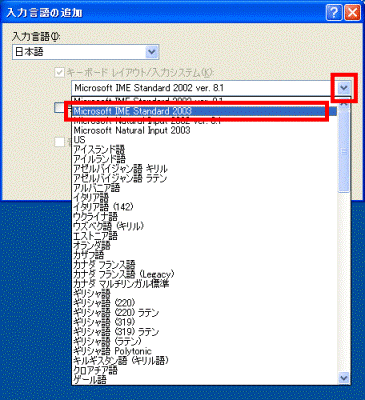

「Microsoft IME Standard 2003」と「Microsoft IME Standard 2002 ver.8.1」が両方とも表示されている場合は、「Microsoft IME Standard 2003」をクリックします。 - 「OK」ボタンをクリックします。
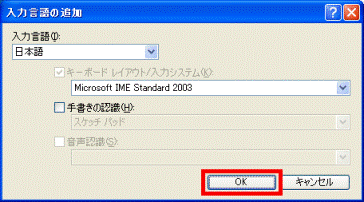
- 「テキストサービスと入力言語」に戻ります。
「既定の言語」の欄の「 」ボタンをクリックし、表示される一覧から、「日本語 - Microsoft IME Standard 2003」、または、「日本語 - Microsoft IME Standard 2002 ver.8.1」をクリックします。
」ボタンをクリックし、表示される一覧から、「日本語 - Microsoft IME Standard 2003」、または、「日本語 - Microsoft IME Standard 2002 ver.8.1」をクリックします。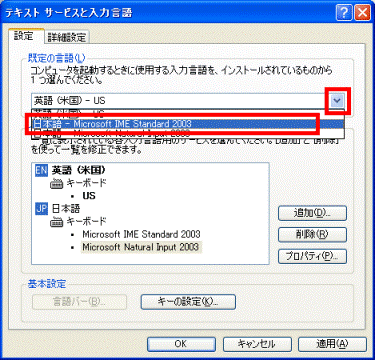

日本語以外の言語を既定にしてお使いの場合は、「既定の言語」にお好みの言語を選択します。 - 「インストールされているサービス」の欄から、「英語(米国)」をクリックします。
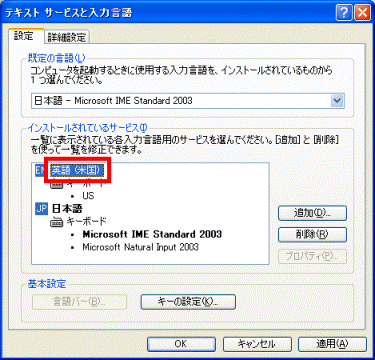

「日本語を削除する」で、「英語(米国)」を追加していない場合は、手順14.へ進みます。 - 「削除」ボタンをクリックします。

- 「適用」ボタンをクリックします。
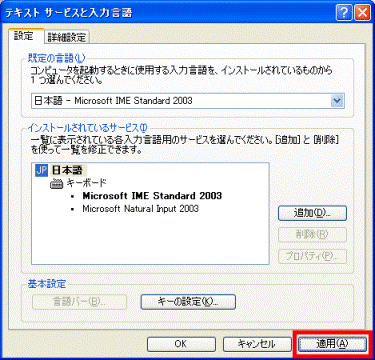

「現在使用中のため削除されませんでした。」と表示された場合は、「OK」ボタンをクリックします。 - 「OK」ボタンをクリックします。
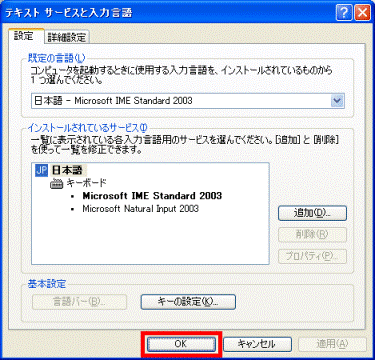
- 「地域と言語のオプション」に戻ります。
「OK」ボタンをクリックします。 - 「日付、時刻、地域と言語のオプション」(または「コントロールパネル」)に戻ります。
「×」ボタンをクリックし、「日付、時刻、地域と言語のオプション」(または「コントロールパネル」)を閉じます。 - 「スタート」ボタン→「終了オプション」→「再起動」ボタンの順にクリックします。



